ifconfig命令用于配置和管理網絡接口,包括接口的IP地址、子網掩碼、網關、以及其他網絡配置參數。在本篇文章中,我們將詳細介紹如何使用ifconfig命令來配置靜態IP。
- ifconfig命令概述
ifconfig命令是Linux系統中用于配置、管理網絡接口的命令,可以顯示當前系統中所有網絡接口的配置信息,并進行相應的配置。 - ifconfig命令的基本用法
要使用ifconfig命令配置靜態IP,首先需要打開終端,并以root用戶或具有管理員權限的用戶身份登錄系統。
使用以下命令來查看當前系統中的網絡接口和配置信息:
ifconfig
以上命令會顯示系統中所有網絡接口的配置信息,例如eth0、eth1、wlan0等。
- 禁用網絡接口
在配置靜態IP之前,可能需要先禁用當前正在使用的網絡接口,以確保配置的順利進行。使用以下命令禁用網絡接口(以eth0為例):
ifconfig eth0 down
這會使eth0網絡接口停止工作。
- 配置IP地址
在ifconfig命令中,可以使用以下語法來配置IP地址:
ifconfig [網絡接口名稱] [IP地址] netmask [子網掩碼]
接下來,以示例進行說明。假設我們要將eth0網絡接口的IP地址配置為192.168.0.100,子網掩碼為255.255.255.0,那么可以使用如下命令進行配置:
ifconfig eth0 192.168.0.100 netmask 255.255.255.0
這將在eth0上配置IP地址。
- 配置網關
網關是指一臺連接多個子網絡的計算機或路由器,它是數據包傳輸的出口。要配置網關,可以使用以下命令:
route add default gw [網關IP地址]
接下來,以示例進行說明。假設我們要將網關配置為192.168.0.1,那么可以使用如下命令進行配置:
route add default gw 192.168.0.1
這將將192.168.0.1設置為默認網關。
- DNS配置
DNS(Domain Name System)用于將域名解析為IP地址。如果需要配置DNS服務器,可以編輯/etc/resolv.conf文件,并添加以下行:
nameserver [DNS服務器IP地址]
例如,如果要使用Google的公共DNS服務器(8.8.8.8和8.8.4.4),可以將以下行添加到/etc/resolv.conf文件中:
nameserver 8.8.8.8
nameserver 8.8.4.4
這將配置系統使用Google的公共DNS服務器。
- 激活網絡接口
完成以上步驟后,我們需要激活網絡接口以使其生效。使用以下命令激活網絡接口(以eth0為例):
ifconfig eth0 up
這將使eth0網絡接口重新啟動并應用新的配置。
- 檢查配置
使用以下命令可以檢查網絡接口的配置信息,以確保配置已正確應用:
ifconfig [網絡接口名稱]
例如,要檢查eth0接口的配置信息,可以使用以下命令:
ifconfig eth0
以上命令將顯示eth0接口的IP地址、子網掩碼、網關等信息。
- 永久保存配置
以上步驟中配置的IP地址和其他網絡配置參數在系統重啟后將失效。如果要使配置永久保存,可以編輯網絡接口配置文件。
網絡接口配置文件通常位于/etc/network/interfaces或/etc/sysconfig/network-scripts/目錄中,具體取決于使用的Linux發行版。
找到相應的配置文件,并使用任何文本編輯器打開它,添加以下行:
iface [網絡接口名稱] inet static
address [IP地址]
netmask [子網掩碼]
gateway [網關IP地址]
例如,在Ubuntu系統中,打開/etc/network/interfaces文件,并將以下行添加到文件末尾:
iface eth0 inet static
address 192.168.0.100
netmask 255.255.255.0
gateway 192.168.0.1
這將使配置在系統重新啟動后仍然有效。
- 總結
通過ifconfig命令,我們可以輕松地配置靜態IP地址、子網掩碼、網關和DNS服務器等網絡參數。使用ifconfig命令的基本步驟包括禁用網絡接口、配置IP地址、配置網關、配置DNS服務器,并最后激活網絡接口并檢查配置。為了使配置永久保存,在適當的網絡接口配置文件中添加相應的配置。這些步驟將幫助您正確配置靜態IP,以便您的系統可以與其他設備正確通信,并充分利用網絡資源。
-
IP
+關注
關注
5文章
1715瀏覽量
149713 -
網關
+關注
關注
9文章
4556瀏覽量
51298 -
網絡接口
+關注
關注
0文章
87瀏覽量
17246
發布評論請先 登錄
相關推薦




 ifconfig配置靜態ip命令
ifconfig配置靜態ip命令


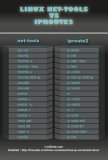
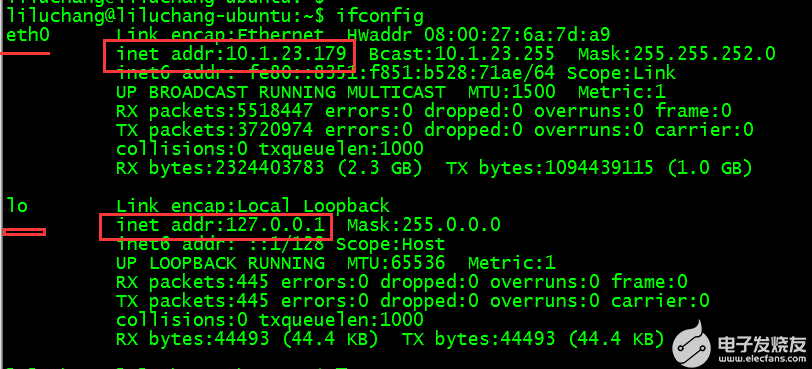










評論